È possibile aggiungere una casella di filtro per controllare i dati visualizzati nelle visualizzazioni contenute in un foglio. Una casella di filtro consente di filtrare contemporaneamente i dati di più dimensioni.
Se, ad esempio, si dispone di un grafico in cui sono riportate le vendite nel corso del tempo, è possibile utilizzare una casella di filtro per limitare i dati nel grafico affinché vengano visualizzate solo le vendite di un periodo di tempo selezionato, di una determinata categoria di prodotti e di una determinata regione.
Quando si aggiunge una dimensione, questa viene posizionata nella parte destra delle dimensioni precedenti, oppure nella parte inferiore, a seconda dello spazio disponibile. Finché vi è spazio disponibile sufficiente, le dimensioni vengono visualizzate come elenchi espansi. Se lo spazio non è sufficiente, le dimensioni aggiunte per prime vengono convertite in caselle di filtro.
Le selezioni sono state eseguite nelle dimensioni Year, Quarter e Month.
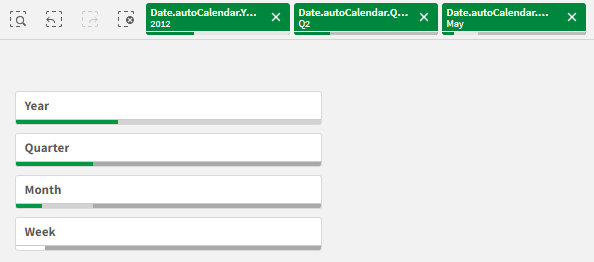

Casi di utilizzo
Le caselle di filtro consentono di effettuare facilmente diverse selezioni per definire i set di dati esattamente nel modo desiderato. Con un set di dati definito accuratamente, è possibile esplorare dati di particolare interesse.
Le opzioni del menu delle selezioni nelle caselle di filtro (Seleziona possibili, Selezionato alternativi e Seleziona esclusi) consentono di regolare il set di dati e confrontare i risultati con la selezione precedente.
Vantaggi
Le caselle di filtro sono ideali per effettuare selezioni e definire i set di dati. Tuttavia, mostrano anche la relazione tra valori diversi, le associazioni. I colori verde, bianco e grigio riflettono le associazioni di dati esistenti e non esistenti. Attraverso l'analisi di queste associazioni, è possibile fare nuove rilevazioni, ad esempio è possibile scoprire che un rappresentante di vendita ha un numero di clienti eccessivo o che a una regione non è stato assegnato un rappresentante di vendita.
Svantaggi
Quando le dimensioni contengono un numero di valori molto elevato, la gestione dei dati può risultare difficile.
Creazione di una casella di filtro
È possibile creare una casella di filtro sul foglio in corso di modifica.
In una casella di filtro è possibile utilizzare fino a 1.000 dimensioni.
Procedere come indicato di seguito:
-
Dal pannello risorse trascinare una casella di filtro vuota sul foglio.
-
Fare clic su Aggiungi dimensione e selezionare una dimensione o un campo.
-
Se si desidera aggiungere più dimensioni, fare nuovamente clic su Aggiungi dimensione.
Una volta creata la casella di filtro, è possibile modificarne l'aspetto e altre impostazioni utilizzando il pannello delle proprietà: Per ulteriori informazioni, vedere Personalizzazione delle caselle di riepilogo individuali in una casella di filtro.
Personalizzazione delle caselle di riepilogo individuali in una casella di filtro
Una casella di filtro può contenere uno o più caselle di riepilogo che consentono di filtrare i valori di dimensione per campi specifici. Aggiungere campi alla casella di filtro, quindi riorganizzarli nel pannello delle proprietà nell'ordine desiderato in base alle proprie esigenze.
Ogni campo nella casella di filtro ha una propria casella di riepilogo, che mostra i singoli valori del campo. Ogni casella di riepilogo in una casella di filtro può essere personalizzata con le proprie proprietà uniche. Per personalizzare una casella di riepilogo è necessario attivare le Opzioni avanzate quando si modifica il foglio.
Procedere come indicato di seguito:
Creare una casella di filtro in un foglio.
Aggiungere un campo alla casella di filtro per creare una nuova casella di riepilogo per quel campo.
Nel pannello delle proprietà, nella sezione Dati, fare clic sul campo che si è appena aggiunto.
Questa azione consente di espandere il pannello Proprietà casella di riepilogo, dove è possibile personalizzare il design della casella di riepilogo.
Pannello Proprietà casella di riepilogo per una singola casella di riepilogo in una casella di filtro.
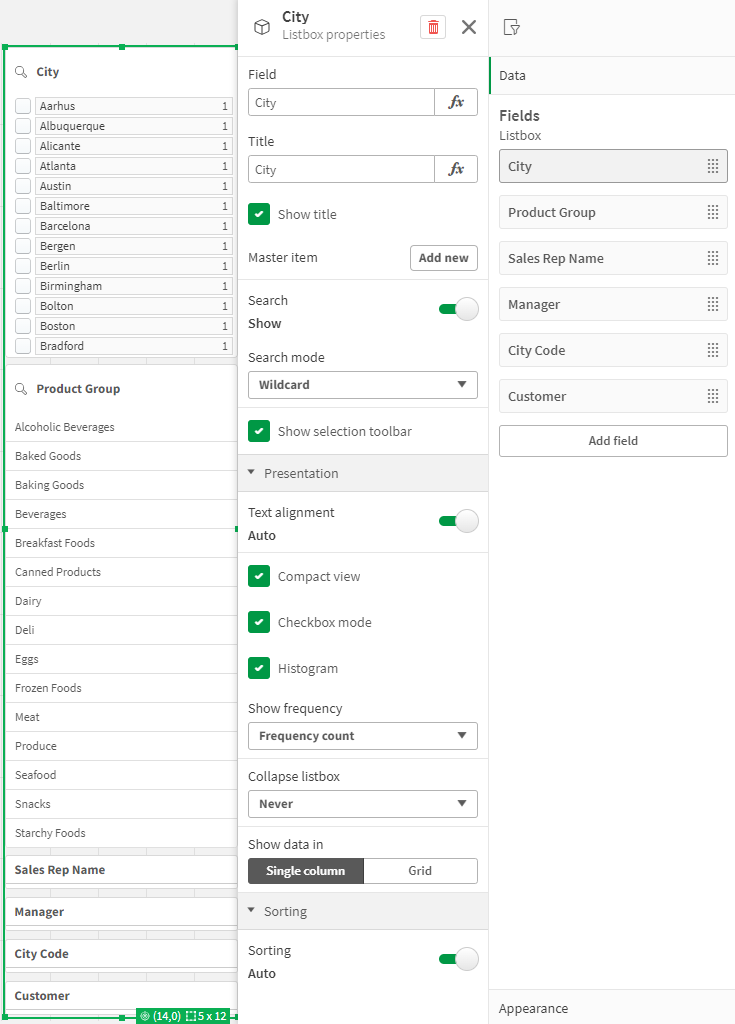
Configurazione delle opzioni di ricerca
Nelle Proprietà casella di riepilogo è possibile specificare se gli utenti possono cercare o meno i singoli valori del campo in ogni casella di riepilogo nella casella di filtro. È inoltre possibile cambiare la Modalità ricerca predefinita da Normale a Carattere jolly. Carattere jolly aggiunge caratteri jolly predefiniti (*) al campo di ricerca.
Condensazione delle informazioni nella casella di filtro
In Proprietà casella di riepilogo sono disponibili più impostazioni che consentono di personalizzare la quantità di spazio che ogni casella di riepilogo deve occupare nella casella di filtro.
Abilitazione della visualizzazione compatta
Per rimuove spazi tra ciascun valore di dimensione, selezionare la casella Visualizzazione compatta sotto Presentazione.
Regolare il comportamento di Comprimi
Nella casella di filtro è possibile regolare se visualizzare le caselle di riepilogo come espanse o compresse. Quando una casella di riepilogo è compressa, è possibile fare clic per espanderla temporaneamente per visualizzare e applicare selezioni.
Indipendentemente dal comportamento selezionato per l'opzione Comprimi, il comportamento esatto di ogni casella di riepilogo in una casella di filtro dipende da una serie di fattori. Questi includono la sua configurazione in relazione ad altre caselle di riepilogo nella casella di filtro e lo spazio disponibile. Per ulteriori informazioni, vedere Limitazioni di visualizzazione.
Per regolare il comportamento di compressione, selezionare un'opzione nel menu a comparsa Comprimi casella di riepilogo. Il menu è disponibile in Presentazione. Sono disponibili le seguenti opzioni:
Automatica: la casella di riepilogo viene regolata automaticamente per espandersi o comprimersi in base allo spazio disponibile e alla configurazione in relazione alle altre caselle di riepilogo nella casella di filtro. La casella di riepilogo applica questa opzione per impostazione predefinita.
Sempre: la casella di riepilogo è sempre compressa. Può essere posizionata nel menu a comparsa per ulteriori dimensioni.
Mai: la casella di riepilogo non è mai compressa. Può essere comunque posizionata nel menu a comparsa per ulteriori dimensioni.
Modifica del comportamento di selezione
In Proprietà casella di riepilogo è possibile regolare diverse impostazioni per personalizzare le modalità di selezione nella casella di riepilogo.
Abilitare la modalità casella di riepilogo
Se si seleziona Modalità casella di controllo sotto Presentazione nelle Proprietà casella di riepilogo, la casella di riepilogo passa a una visualizzazione in cui ciascun valore di dimensione è rappresentato da una casella di controllo. In questa modalità le selezioni vengono effettuate facendo clic sulla casella di controllo accanto a ciascuna voce, a differenza del comportamento predefinito che consente di selezionare più valori contemporaneamente mediante trascinamento o facendo clic su di essi.
Attivare/disattivare la barra degli strumenti di selezione
Per impostazione predefinita, quando si effettuano selezioni in una casella di riepilogo viene visualizzata una barra degli strumenti di selezione. La barra degli strumenti consente di visualizzare altre opzioni per la selezione, oltre a cancellare, annullare o confermare le selezioni.
In Proprietà casella di riepilogo, la casella di controllo Mostra barra degli strumenti selezione è selezionata per impostazione predefinita. Se non si desidera che la barra degli strumenti venga visualizzata sopra la casella di riepilogo quando si effettuano selezioni, deselezionare la casella di controllo.
Se si disattiva l'opzione, le selezioni vengono confermate quando si preme Invio o si fa clic fuori dalla casella di riepilogo.
Visualizzazione delle frequenze dei valori di dimensione
Nella sezione Presentazione nelle Proprietà casella di riepilogo, fare clic sulla casella di controllo accanto a Istogramma per visualizzare delle barre sotto ciascun valore di dimensione, le quali rappresentano la frequenza di apparizione di ciascun valore nei dati.
Passaggio alla presentazione griglia
Per impostazione predefinita, una casella di riepilogo per un campo in una casella di filtro mostra i dati in una singola colonna. Alternativamente, è possibile mostrare i dati tramite una presentazione griglia. Sotto Presentazione, nelle Proprietà casella di riepilogo, cambiare il parametro per Mostra dati in da Colonna singola a Griglia.
Inoltre, nella presentazione griglia è possibile configurare l'ordinamento dei dati (per Riga o Colonna) e personalizzare il numero massimo di righe e colonne visibili nella griglia.
Visualizzazione della frequenza di valori
È possibile visualizzare la frequenza accanto a ciascun valore, come numero assoluto o come percentuale. Per selezionare questa opzione, aprire Proprietà casella di riepilogo, espandere la sezione Presentazione e selezionare un'opzione in Mostra frequenza.
Selezioni nelle caselle di filtro
Durante l'analisi, si effettuano le selezioni in una casella di riepilogo nella casella di filtro. Fare clic su una dimensione della casella di filtro compressa per aprire una casella di riepilogo di selezione.
Una volta eseguita, la selezione verrà riprodotta nelle piccole barre presenti nella parte inferiore di ogni dimensione della casella di filtro. Nelle barre sono visualizzati quattro stati: selezionato (verde), possibile (bianco), alternativo (grigio chiaro) ed escluso (grigio scuro). I valori bloccati sono indicati da un'icona di blocco. I dettagli delle selezioni vengono visualizzati nella barra delle selezioni sopra il foglio. È possibile fare clic su una voce per visualizzare i dettagli e modificare la selezione.
È possibile personalizzare il comportamento di selezione per ogni casella di riepilogo individuale in una casella di filtro. Per ulteriori informazioni, vedere Modifica del comportamento di selezione.
I campi vengono filtrati da ogni dimensione in modo da venire mostrati nelle visualizzazioni sul foglio.
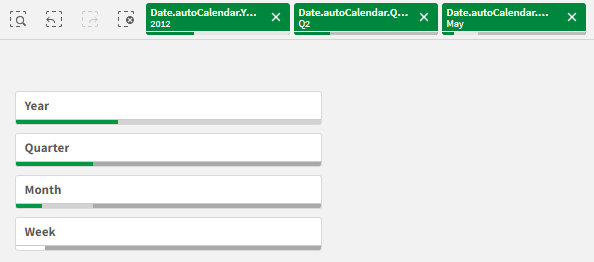
Esecuzione di selezioni negli elenchi della casella di filtro
Se è presente spazio sufficiente nella casella di filtro, i valori di dimensione vengono visualizzati in una casella di riepilogo. Nelle caselle di riepilogo è possibile fare clic per selezionare un singolo valore o eseguire il tracciamento per selezionare valori diversi. Su un dispositivo touch screen, è possibile toccare con due dita la casella di riepilogo per selezionare un intervallo di valori.
Germany, Japan e Nordic selezionati nella casella di filtro Regione.
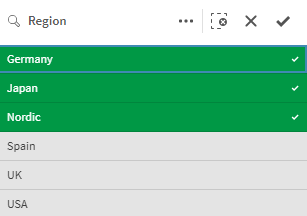
Strumento Selezioni
Lo strumento Selezioni consente di visualizzare un'anteprima dei campi e delle dimensioni in un'app. Nello strumento Selezioni è possibile effettuare selezioni in tutti i campi e in tutte le dimensioni nell'app, indipendentemente dal loro utilizzo al suo interno.
Durante l'analisi, fare clic su per aprire la vista selezioni.
Limitazioni di visualizzazione
Layout reattivo
La casella di filtro è dotata di un layout reattivo, che consente di eseguire il rendering del maggior numero di dimensioni possibile. Quando lo spazio è limitato questo potrebbe comportare la diminuzione della grandezza di ciascuna dimensione affinché vengano visualizzate tutte le dimensioni.
Esempio:
Nell'immagine seguente è illustrata una casella di filtro in corso di modifica. Vengono visualizzate solo tre delle cinque dimensioni. Sotto le dimensioni visualizzate è presente un elemento aggiuntivo. Quando si fa clic su di esso, vengono elencate le dimensioni rimanenti.
Casella di filtro nella modalità di modifica.
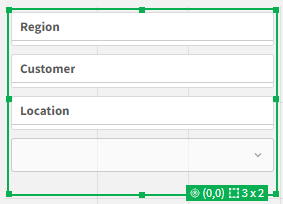
Una volta completata la modifica della casella di filtro e aver attivato la modalità di analisi, verrà visualizzata la casella di filtro con tutte le relative dimensioni. Se non è possibile visualizzare tutte le voci a causa di mancanza di spazio, fare clic su sotto le dimensioni visualizzate per mostrare le dimensioni rimanenti.
Casella di filtro nella modalità di analisi, con l'elenco a discesa espanso che mostra dimensioni aggiuntive.
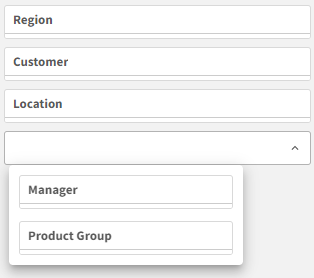
Vista a schermo intero
Nella vista a schermo intero la casella di filtro viene ingrandita in modo da visualizzare il maggior numero possibile di dimensioni espanse. Se la visualizzazione in modalità espansa può essere applicata solo ad alcune dimensioni, l'ordine di priorità prevede che le dimensioni aggiunte più di recente vengano espanse verso destra. È possibile modificare l'ordine di priorità nel pannello delle proprietà, in Dimensioni. Trascinare le dimensioni per modificarne l'ordine.
Navigazione da tastiera
Per navigare una casella di filtro è possibile utilizzare la tastiera. Usare i tasti freccia o il tasto Tab per passare ai differenti oggetti nel foglio. Una volta selezionata la casella di filtro. utilizzare i tasti Invio, Barra spaziatrice ed Esc per spostarsi tra i seguenti livelli:
-
Tutta la casella di filtro
-
Caselle di riepilogo all'interno della casella di filtro
-
Valori contenuti in ogni casella di riepilogo
|
Navigazione da tastiera |
Descrizione |
|---|---|
| BARRA SPAZIATRICE o INVIO |
Sposta lo stato attivo sulla prima casella di riepilogo della casella di filtro. Se si preme nuovamente il tasto lo stato attivo viene spostato sul primo valore all'interno di quella casella di riepilogo. Se lo stato attivo viene spostato su una casella di riepilogo compressa, premere Invio per aprire quella casella di riepilogo in una finestra a comparsa. |
| ESC | Sposta lo stato attivo indietro di un livello (dai valori della casella di riepilogo all'oggetto della casella di filtro). |
|
Freccia DESTRA |
Se lo stato attivo è su una casella di riepilogo all'interno della casella di filtro, il tasto freccia destra lo sposta sulla casella di riepilogo successiva a destra. Se lo stato attivo è su un valore di una casella di riepilogo, il tasto freccia destra lo sposta sul valore successivo di quella casella di riepilogo. |
| Freccia SINISTRA |
Se lo stato attivo è su una casella di riepilogo all'interno della casella di filtro, il tasto freccia sinistra lo sposta sulla casella di riepilogo successiva a sinistra. Se lo stato attivo è su un valore di una casella di riepilogo, il tasto freccia sinistra lo sposta sul valore precedente di quella casella di riepilogo. |
| Freccia SU |
Se lo stato attivo è su una casella di riepilogo all'interno della casella di filtro, il tasto freccia su lo sposta sulla casella di riepilogo precedente (a sinistra o sopra la casella di riepilogo corrente). Se lo stato attivo è su un valore di una casella di riepilogo, il tasto freccia su lo sposta sul valore precedente di quella casella di riepilogo. |
| Freccia GIÙ |
Se lo stato attivo è su una casella di riepilogo all'interno della casella di filtro, il tasto freccia giù lo sposta sulla casella di riepilogo successiva (a destra o sotto la casella di riepilogo corrente). Se lo stato attivo è su un valore di una casella di riepilogo, il tasto freccia giù lo sposta sul valore successivo di quella casella di riepilogo. |
Per informazioni sulla navigazione con la tastiera, vedere Navigazione con i tasti e tasti di scelta rapida.
